L’errore “We can’t open the workbook in the browser because it uses these unsupported features • Workbook protection” viene visualizzato quando si tenta di aprire la cartella di lavoro di Excel nel browser web. Indubbiamente, l’errore è piuttosto fastidioso ed è importante risolverlo al più presto. Questo blog si propone di illustrare questo specifico errore, offrendo le sue cause e soluzioni rapide per risolverlo.
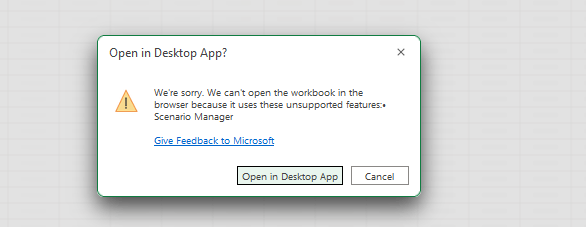
Perché Excel non riesce ad aprire la cartella di lavoro nel browser?
Riconoscere le cause principali può aiutare gli utenti a risolvere il problema tempestivamente. Pertanto, diamo un’occhiata alle cause di questo messaggio:
- Il formato del file non è compatibile con Excel Online.
- Il file Excel contiene funzionalità non supportate.
- Le autorizzazioni di SharePoint o OneDrive non sono configurate correttamente.
- Il file è di grandi dimensioni o danneggiato.
Vediamo come risolvere questo messaggio di errore in modo efficiente.
Come risolvere l’errore “Impossibile aprire la cartella di lavoro nel browser” in Excel?
Prova le seguenti soluzioni per risolvere questo avviso:
Metodo 1 – Verifica la compatibilità del file
Molti di voi non sanno che Excel Online supporta tipi di file con restrizioni. Quindi, assicuratevi che il file sia salvato in formato .xlsx, .xlsb o .xlsm. Se invece è in formati precedenti come .xls o .xml, convertitelo seguendo i passaggi seguenti:
- Avviate il file in Excel desktop.
- Quindi, fate clic sul menu File > Salva con nome.
- Selezionate .xlsx.
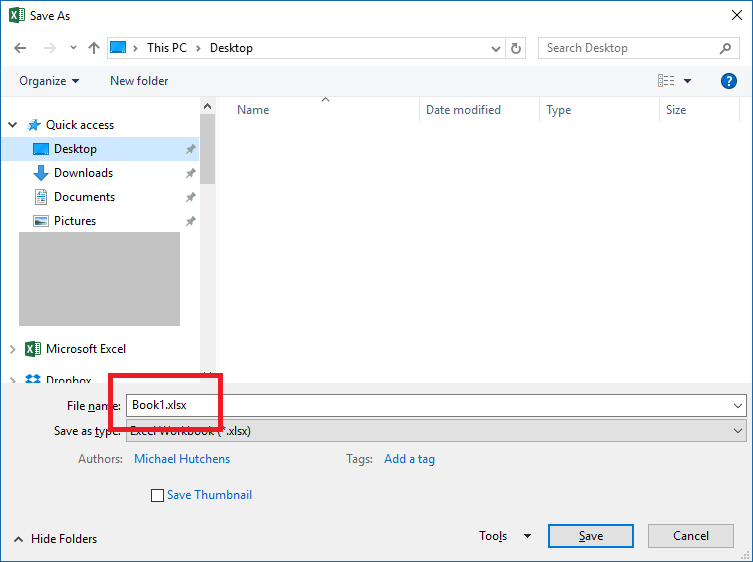
- Quindi, salvate e ricaricate il file.
- Ora, provate ad avviarlo nuovamente nel browser web.
Metodo 2 – Riparare una cartella di lavoro Excel danneggiata
Il danneggiamento di un file di Microsoft Excel può causare l’errore “Impossibile aprire la cartella di lavoro nel browser Excel“. In tal caso, è possibile utilizzare la funzione Apri e ripristina per riparare il documento gratuitamente.
Per utilizzare questo strumento:
- Aprire MS Excel >> andare su File >> Apri.
- Fare clic sul pulsante Sfoglia per selezionare il file danneggiato.
- Ora, fare clic sulla freccia del pulsante Apri >> Apri e ripristina.
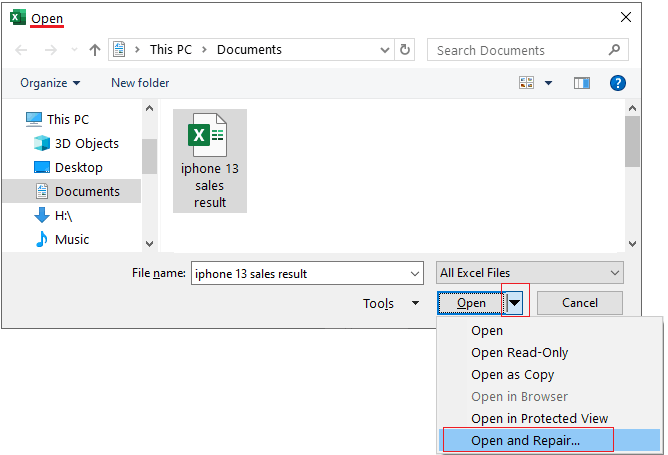
- Successivamente, fare clic su Ripara.
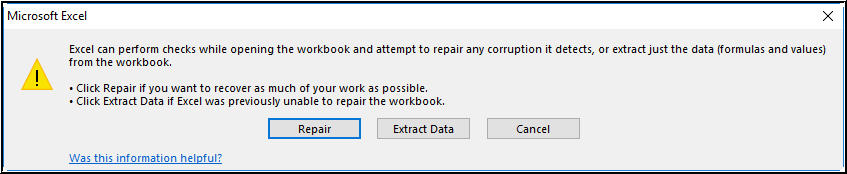
Se Apri e ripristina non riesce a riparare il file danneggiato, è possibile utilizzare lo Excel Riparazione & Recupero strumento di terze parti. Questo strumento ripara principalmente i file .xls o .xlsx corrotti o danneggiati e recupera tutti i componenti in essi contenuti.
Metodo 3 – Rimozione delle funzionalità non supportate
Excel Online non supporta funzionalità avanzate come macro, controlli ActiveX, oggetti incorporati o connessioni dati. Pertanto, se il file contiene una qualsiasi di queste funzionalità, verificarle e rimuoverle:
- Avviare un file in Excel desktop.
- Vai al menu File >> Informazioni.
- Successivamente, fai clic su Verifica problemi >> Ispeziona documento.
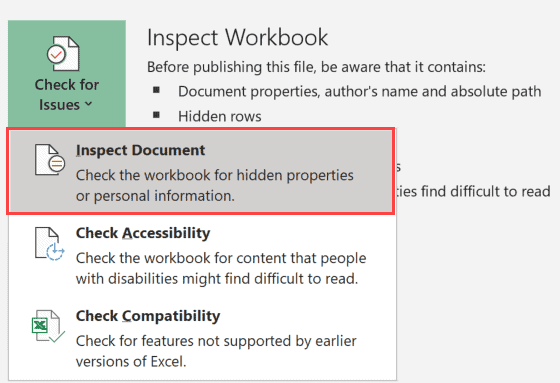
- Ora, rimuovi il contenuto non supportato e salva il file pulito.
- Infine, prova a ricaricare una cartella di lavoro nel browser predefinito.
Metodo 4: Carica la versione ridotta del file
A volte, le cartelle di lavoro di grandi dimensioni possono causare diversi problemi durante l’apertura del file Excel online. Se il documento Excel contiene migliaia di righe o colonne, procedi come segue:
- Elimina i dati non necessari.
- Sposta i dati in cartelle di lavoro distinte.
- Comprimi un file salvandolo in formato .xlsx
Metodo 5 – Correggi l’errore “Impossibile aprire la cartella di lavoro nel browser Excel” cancellando la cache del browser
Cache e cookie del browser danneggiati o eccessivi possono causare problemi di caricamento dei file. In tal caso, valuta la possibilità di cancellare i dati della cache:
- Apri le impostazioni predefinite del browser.
- Individua e fai clic su Privacy o Cronologia.
- Quindi, fai clic su Cancella dati di navigazione.
- Seleziona Cache e cookie per confermare.
- Ora, riavvia il browser web e apri nuovamente un file.
Metodo 6 – Prova un browser diverso
Se nessuna delle soluzioni precedenti ha funzionato, passa a un altro browser web. Ad esempio:
- Google Chrome
- Microsoft Edge
- Mozilla Firefox
Assicurati che il browser web sia aggiornato alla versione più recente.
Leggi anche: Risolto: Impossibile aprire o riparare la cartella di lavoro in Microsoft Excel (8 modi)
Domande frequenti:
Come si apre la cartella di lavoro in Excel per il Web?
Per aprire la cartella di lavoro in Excel per il Web, è necessario accedere a office.com/signin. >> scegliere Excel. Successivamente, scegliere Nuova cartella di lavoro vuota >> aprire il file Recente oppure scegliere uno dei modelli.
Come aprire un file XML in Excel online?
Per aprire un file XML in Excel online, seguire i passaggi seguenti:
- Innanzitutto, fare clic su File > Apri.
- Nella finestra di dialogo Apri, fare clic su un’unità, una cartella o un percorso Internet contenente il file che si desidera aprire.
- Selezionare il file e fare clic su Apri.
È possibile modificare Excel in un browser?
Sì, con Excel per il Web, è possibile utilizzare facilmente il browser Web per creare, visualizzare o modificare le cartelle di lavoro.
Come recuperare un file Excel danneggiato tramite CMD?
Per recuperare un file Excel danneggiato tramite CMD:
- Premere i tasti Win+R per aprire la finestra Esegui.
- Digitare “CMD” e premere Invio per eseguire come amministratore. • Ora, inserisci l’unità in cui è salvato un file Excel, premi “F” >> premi “Invio“.
- Quindi, digita il seguente comando: “ren Nome file“.
- Avvia il file corretto in Excel.
Considerazioni finali
Sebbene l’errore di Excel “Impossibile aprire la cartella di lavoro nel browser perché utilizza queste funzionalità non supportate” possa essere risolto utilizzando diversi metodi, è possibile implementare tutte le tecniche illustrate in questo post per risolvere il problema senza alcuna perdita di dati.
Questo è tutto…
